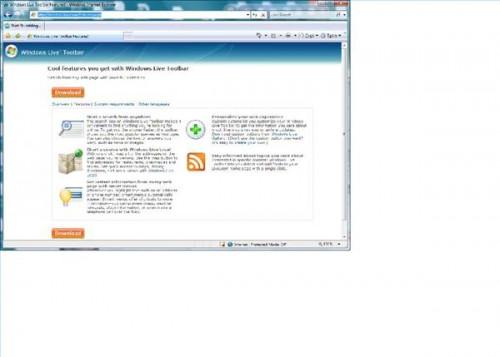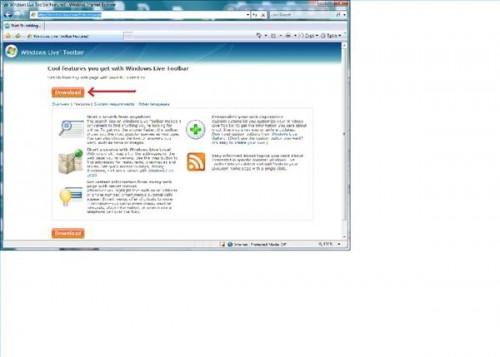-
Cómo instalar la barra de herramientas para Windows Live
-
Al utilizar los navegadores web mientras se realiza la investigación relacionada con el trabajo, las compras, el trabajo escolar y la banca, la mayoría de la gente a menudo crean numerosos accesos directos, enlaces y favoritos, con el fin de realizar un seguimiento de algunos de los sitios y las características que encuentran más útiles. Windows Live Toolbar intenta proporcionar centralizados "menús inteligentes" y otras características que mejoran la productividad, basados en los tipos de sitios que visitan las personas y sus personalizaciones en la barra de herramientas. Además, Windows Live Toolbar le permite realizar una búsqueda en Internet, independientemente del sitio web que está visitando, proporcionando un "siempre activa" de la ventana que utiliza Windows Live Search. Para saber más acerca de cómo añadir este recurso útil para su equipo.
Instrucciones
1 Iniciar sesión en un equipo conectado a Internet con Windows XP o Vista
Abra su "navegador web Internet Explorer" y vaya a la página web en directo Barra de herramientas. Vea la sección de Recursos para un enlace.
4
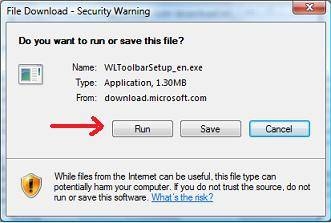
Debería ver una advertencia de seguridad, y en este momento, haga clic en "Ejecutar". Opcionalmente, puede optar por guardar el WLToolbarSetup_en.exe a una ubicación de su elección. Tome nota de que la ubicación y haga doble clic en el archivo guardado desde esa ubicación.5
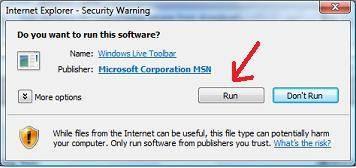
Dependiendo de la configuración de seguridad, puede recibir otra advertencia de seguridad. Si lo hace, haga clic en "Ejecutar".6
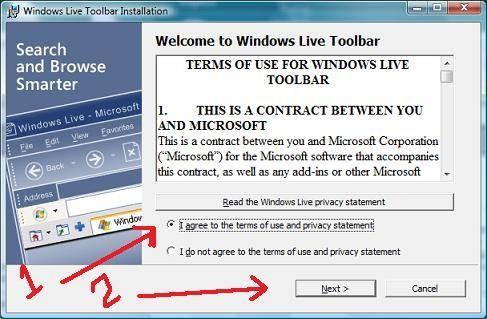
Sabe que aparecerá una ventana "Condiciones de uso". Selecciona la primera opción, "Estoy de acuerdo con los términos de uso y política de privacidad," y luego haga clic en "Siguiente".7
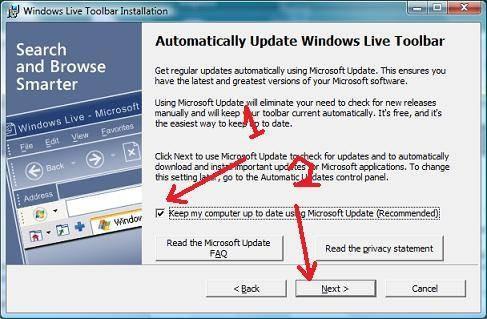
Entender que la casilla de actualización automática, "Mantener mi equipo hasta la fecha," será seleccionado por defecto. Si actualiza manualmente el equipo, es posible que desee quitar la marca de esta casilla. De lo contrario, déjela marcada, y haga clic en "Siguiente".8
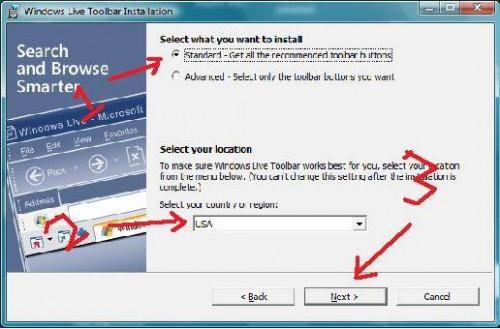
Saben que en el siguiente panel, con respecto a otras opciones, por defecto es "estándar" (Opciones de la barra) y EE.UU. (región). Si es necesario, cambiar estos términos y siga las instrucciones adicionales. De lo contrario, deje los valores predeterminados seleccionados y haga clic en "Siguiente".9
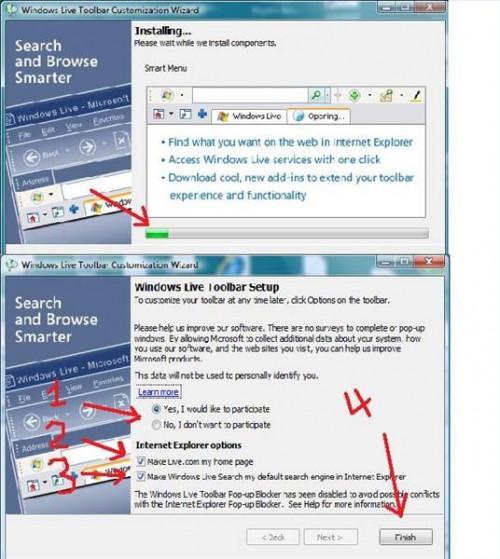
Sabe que el proceso de instalación se mostrará una barra verde "progreso" y, cuando se hace, debe seleccionar "Sí" (por defecto) o "No" para participar en la recogida de datos de rendimiento anónimo de Microsoft. Haga clic en "Hacer Live.com Mi página de inicio" y "hacer que Windows Live Search Mi Motor de búsqueda predeterminado." Haga clic en "Finalizar".10 Si todo ha ido bien durante la instalación, el navegador mostrará un mensaje de "Instalación correcta". Se recomienda que se cerrará, a continuación, volver a abrir su navegador.
Consejos y advertencias
- Si tiene problemas para instalar la barra de herramientas de Windows Live, deshabilite temporalmente el software antivirus y tratar de instalar again.Note: El Windows Live Toolbar también puede funcionar en el navegador Firefox, si se configura correctamente.
- Tenga en cuenta que no es el Windows Live Toolbar no puede instalar si ciertos productos de firewall son enabled.If el software antivirus se ha desactivado para la instalación y no tiene un auto "volver a habilitar" característica, por favor recuerde que debe volver a activar el software antivirus cuando haya completado la instalación de Windows Live Toolbar.